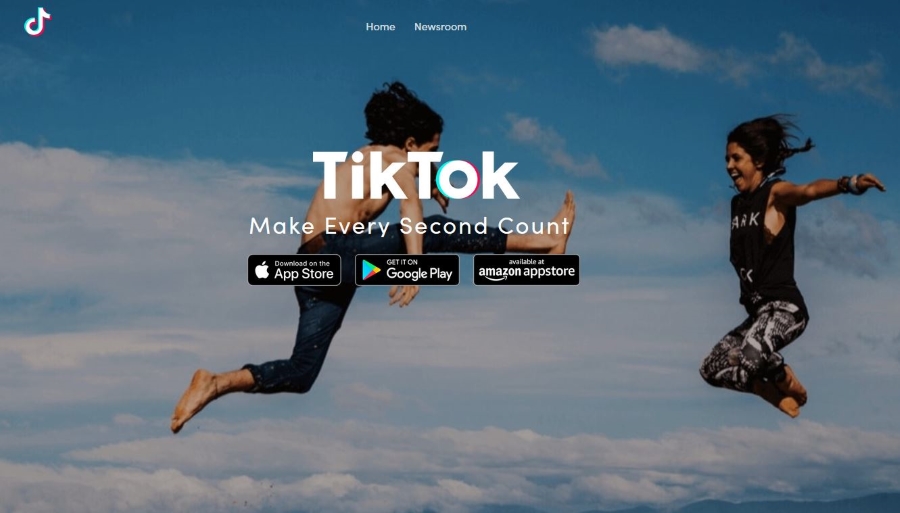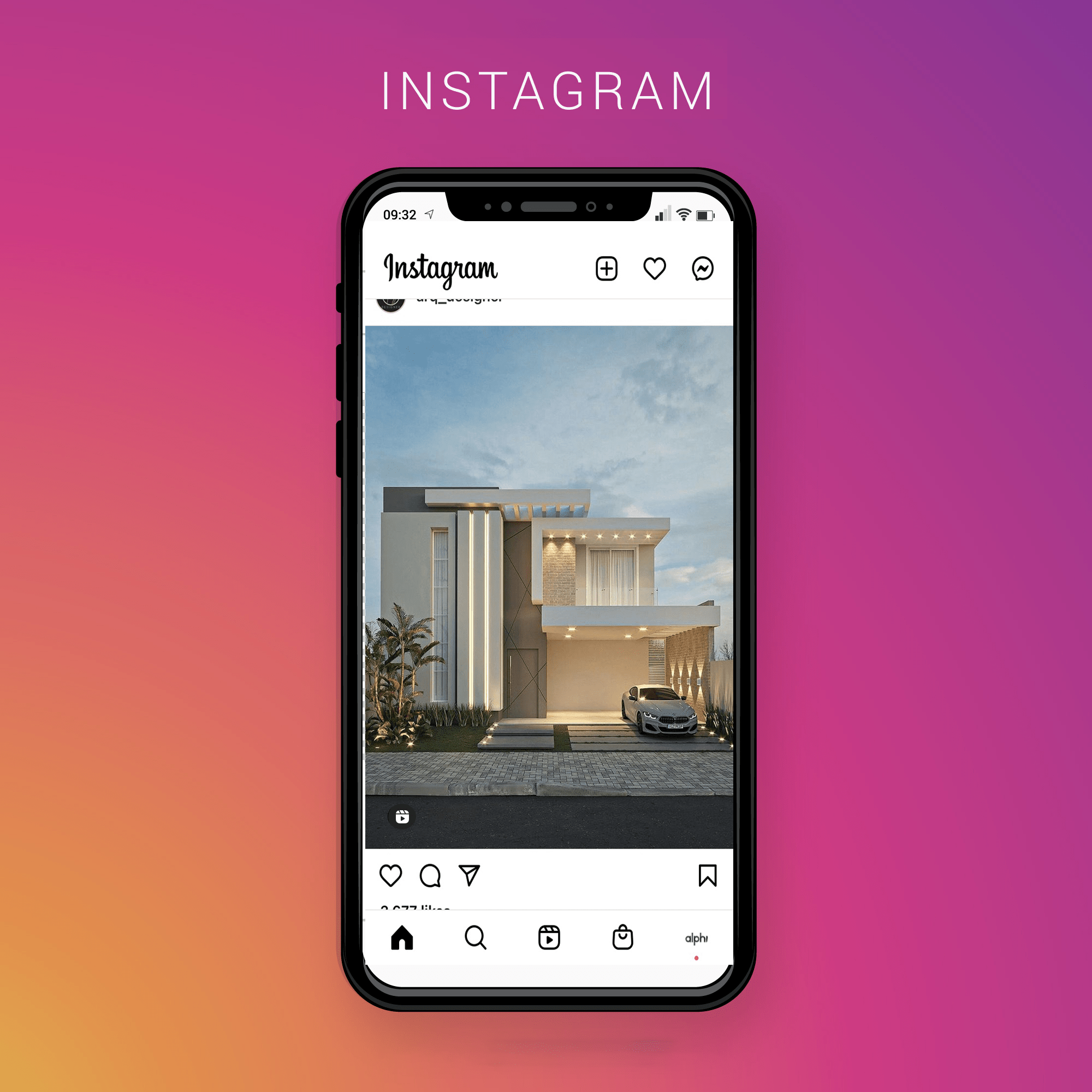Facebook potrebbe aver impiegato un po' di tempo per unirsi alla festa GIF. Anche ora, l'azienda rende piuttosto difficile l'uso e il caricamento delle tue GIF preferite. Facebook ha aggiunto un'opzione GIF nel 2017 ed è ancora disponibile per alcune versioni del sito di social media. Per altri, ci sono molte opzioni per creare e caricare le tue GIF personalizzate o quelle più popolari direttamente all'interno di Facebook.

Queste brevi clip di immagini si ripetono più e più volte e vengono spesso utilizzate per migliorare un punto che stai cercando di fare. Quando la comunicazione si perde nel testo, una GIF (Graphic Interchange Format) ti aiuta a trasmettere il tuo stato d'animo nelle comunicazioni scritte.
In questo articolo, spiegheremo la relazione GIF di Facebook e ti forniremo tutte le informazioni necessarie per essere un professionista GIF.
Come fare una GIF su Facebook
Un tempo Facebook aveva il suo creatore di GIF. A seconda della versione di Facebook attualmente in esecuzione, puoi seguire la prima opzione o utilizzare un'altra applicazione per creare le tue GIF.
opzione 1
Se questo non funziona per te o desideri più opzioni di personalizzazione, usa Giphy. Questo famoso creatore di GIF ti consente di creare GIF uniche e interessanti da condividere con tutti i tuoi amici sulla piattaforma di social media.

Dal sito web, puoi scegliere di caricare il tuo video o utilizzare uno dei video di tendenza per creare la GIF di cui hai bisogno.

Al termine, fai clic sull'icona di Facebook per condividere la tua GIF su Facebook.
opzione 2
Fortunatamente per coloro che vogliono davvero essere creativi, Facebook ha introdotto una funzione Boomerang. Questo breve video clip verrà riprodotto continuamente, in loop più e più volte. A questo video puoi aggiungere GIF, adesivi, testo e persino emoji per personalizzarlo completamente in qualsiasi modo desideri.
- Dal tuo feed di notizie tocca Foto per accedere all'icona della fotocamera nell'angolo in alto a destra. Attiva/disattiva l'interruttore da Foto a boomerang.

2. Tocca l'icona dell'adesivo in alto, quindi tocca GIF per aggiungere la tua GIF al tuo video. Puoi anche scorrere verso sinistra per accedere a più filtri o aggiungere testo ed effetti.

3. Scegli la GIF che desideri aggiungere al tuo video e usa il dito per premere a lungo l'immagine e trascinarla dove vuoi che appaia nella registrazione. Dopo aver perfezionato il tuo tocco video Boomerang Prossimo e segui le istruzioni sullo schermo per pubblicarlo.

Come aggiungere un'immagine del profilo GIF di Facebook
Una volta creata una GIF, puoi renderla la tua immagine del profilo. Puoi anche trasformare qualsiasi GIF online in un'immagine del profilo.
- Per trasformare un'immagine del profilo statica in una in movimento vai sul tuo profilo e fai clic su Modificare nell'angolo in basso a destra dell'immagine del profilo esistente.
- Da qui puoi sia Take a Nuovo video del profilo, per registrare un nuovo clip o Seleziona video profilo. Quest'ultimo aprirà il rullino fotografico e apparirà il tuo elenco di video.
- Seleziona il tuo video, taglialo se appropriato e seleziona Salva.
È probabile che l'incursione di Facebook nel mondo delle GIF sia stata guidata dal successo delle GIF su WhatsApp di proprietà di Facebook. WhatsApp ha aggiunto l'opzione per inviare GIF salvate sul telefono o tramite il motore di ricerca GIF integrato a singoli amici e gruppi di persone.

La funzione ti consente di modificare GIF sul tuo telefono con didascalie, adesivi e disegni, cronometrare la durata delle clip e convertire al volo i tuoi video di sei secondi in GIF. Le foto dal vivo, le fotografie dell'iPhone che catturano un paio di secondi del video prima che l'immagine venga scattata, possono anche essere inviate come GIF.
Come aggiungere una GIF a un post
Se hai appena creato una GIF o ne hai già una in mente, puoi aggiungere queste immagini stravaganti al tuo stato di Facebook.
- Clicca il Cos'hai in mente, box come faresti normalmente e scorri verso il basso fino a GIF.

2. Usa il Ricerca funzione per trovare contenuti specifici o scorrere le opzioni disponibili. Una volta scelta la GIF, toccala.

3. Digita il tuo stato e pubblica. Se hai una GIF personalizzata che hai creato, dovrai adottare un approccio diverso. Crea la tua GIF, copiala, quindi incollala nel tuo post. L'algoritmo di Facebook rileverà automaticamente la GIF e la caricherà nel formato corretto.
Come aggiungere una GIF a un commento
Le GIF rendono i commenti più divertenti. Sia che tu stia trollando qualcuno in un acceso dibattito o che tu stia inviando un augurio di buon compleanno, fanno solo commenti migliori. Per aggiungere una GIF a un commento, tocca semplicemente l'icona "GIF", cerca o scorri fino a trovare quella perfetta e toccala. Pubblica il tuo commento.

Come inviare una GIF su Messenger
Inviare una GIF in messenger equivale a pubblicarne una in un commento.
- Clicca il GIF e cerca la GIF che desideri condividere. Una volta trovato, toccalo e verrà inviato automaticamente.

Domande frequenti
Posso fare una GIF su Facebook?
Un tempo c'era un'opzione che utilizzava la funzione della fotocamera integrata di Facebook per progettare le tue GIF all'interno dell'app di Facebook. Sfortunatamente la società ha eliminato gradualmente questa opzione dopo i recenti aggiornamenti.
Prima di questi aggiornamenti puoi toccare l'icona della fotocamera, quindi scorrere fino all'opzione per una GIF. Da lì puoi creare una GIF e procedere alla pubblicazione come tuo stato. Se, in qualche modo, stai ancora utilizzando una versione precedente di Facebook, dovresti vedere l'opzione nell'app.
Ho creato una GIF ma Facebook non mi permette di caricarla, perché?
Spesso avrai problemi a caricare GIF create con software di terze parti. Ad esempio, GIPHY è generalmente accettato bene, ma altri no. Se hai creato la GIF perfetta e non verrà caricata, è probabile che sia a causa del software di creazione che hai utilizzato.
Quando possibile, prova a utilizzare GIPHY invece di altre app quando la tua intenzione è caricare il file su Facebook. Naturalmente, a volte un'app obsoleta può causare problemi e un problema tecnico. È una buona idea aspettare un po' o aggiornare la tua app se non riesci a caricare una GIF.